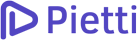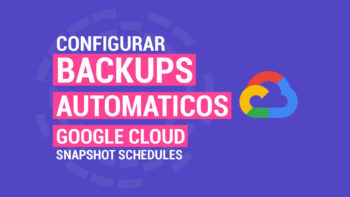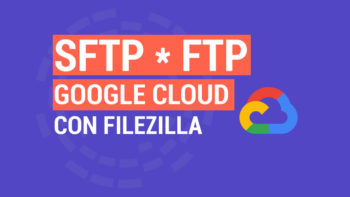Agregar Usuarios a un Proyecto en Google Cloud
En este tutorial aprenderemos Cómo Agregar Usuarios a un Proyecto en Google Cloud permitiéndonos dar acceso a distintos usuarios en nuestro proyecto para que puedan ver, editar o realizar cualquier cambio en nuestro proyecto de acuerdo a los permisos que le otorguemos.
Antes de comenzar con este tutorial, ya deberías contar con una cuenta en Google Cloud y tener un proyecto habilitado.
Recuerda Suscribirte a nuestro canal de YouTube, para estar siempre al tanto de los últimos tutoriales.
Si aun no cuentas con una cuenta te recomendamos ver la primera parte de este tutorial: Cómo Instalar WordPress en Google Cloud version Bitnami.
Agregar Nuevo Usuario a un Proyecto en Google Cloud
Para agregar un usuario a nuestro proyecto en Google Cloud Platform debemos ingresar a nuestra consola en GCP en el menu buscaremos IAM & Admin > y daremos clic en IAM (Gestión de identidades y accesos).
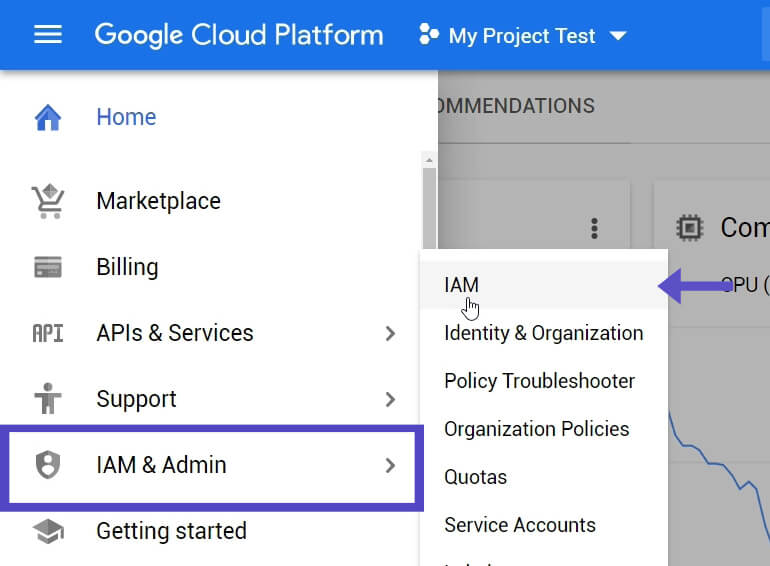
Una vez hayamos ingresado IAM vamos dar clic en el botón Add o Añadir en la parte superior.
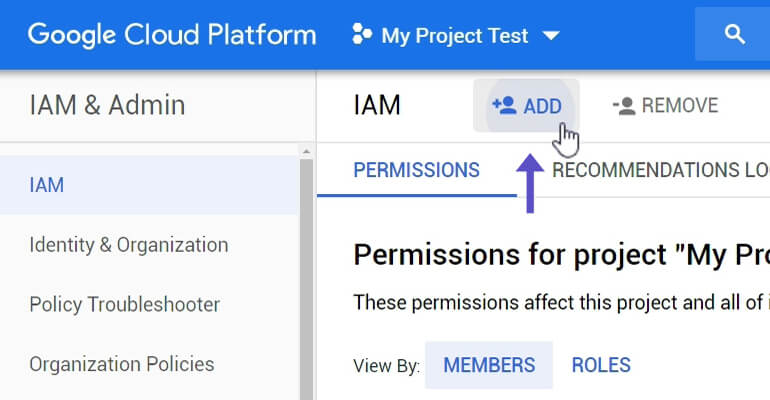
Ahora en la ventana que se despliega vamos agregar nuestro nuevo usuario al proyecto en la sección New Members o Miembros Nuevos > ingresamos el Correo Electrónico del nuevo usuario > en la sección Select a Role o Selecciona un Rol > vamos a dar clic en Project o Proyecto > y para este caso vamos utilizar el rol de Owner o Propietario que tiene acceso completo a todos los recursos en GCP.
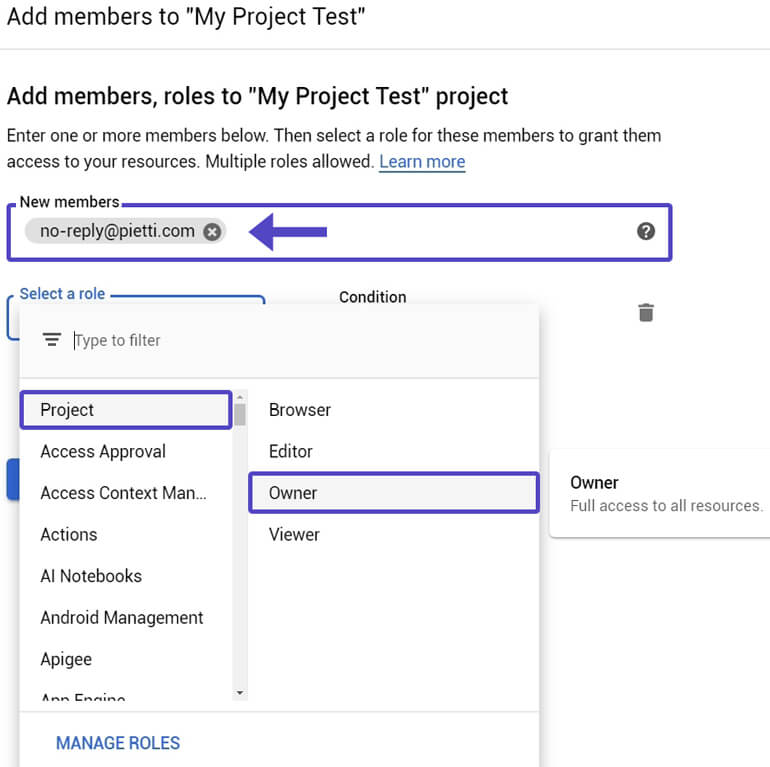
Por último vamos a verificar que el correo electrónico este correcto y el rol este de acuerdo a nuestros requerimientos, si es así vamos a dar clic en Save o Guardar.
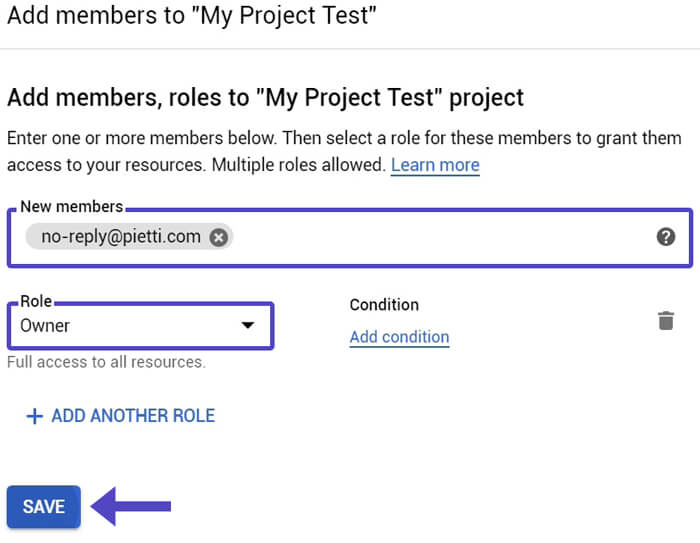
Aceptar Invitación y Acceder al Proyecto en Google Cloud
Por último paso el usuario debe aceptar la invitación que le llegara por correo electrónico para acceder al proyecto a el que le hemos concedido los permisos. Para esto daremos clic en el link que se encuentra en el correo.
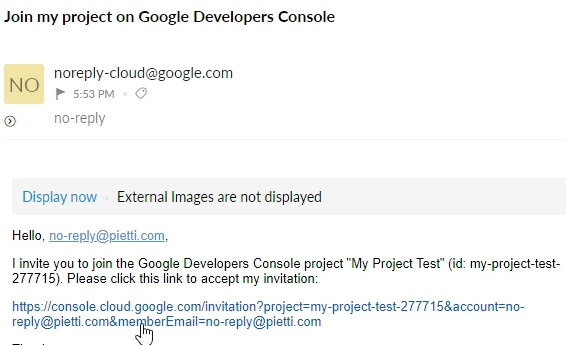
Ahora procederemos aceptar los Términos y Condiciones de Google Cloud Platform y daremos clic en el botón de Accept Invitation o Aceptar Invitación.
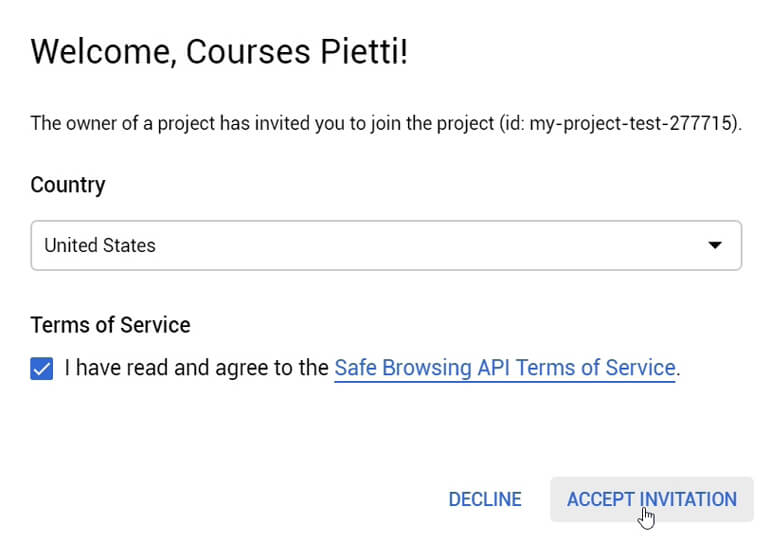
Si tienen preguntas sobre como agregar Usuarios a Proyectos en Google Cloud Platform o preguntas generales sobre Google Cloud, déjanos un comentario.
Te pueden interesar estos artículos:
- Cómo Configurar Backups Snapshot Automáticos Google Cloud
- Cómo Acceder por FTP a Google Cloud con FileZilla
- Cómo Instalar WordPress en Google Cloud [2020] con Bitnami
- Cómo Configurar Certificado SSL 100% Gratis para WordPress en Google Cloud Bitnami
- Cómo Crear Correos Corporativos Gratis
Si te ha gustado este tutorial recuerda suscribirte a nuestro canal de YouTube, y compartir este artículo en redes sociales.